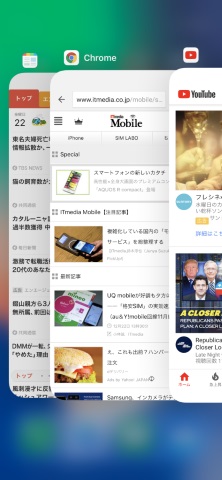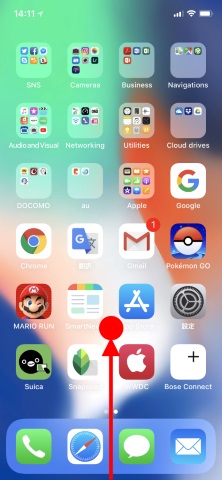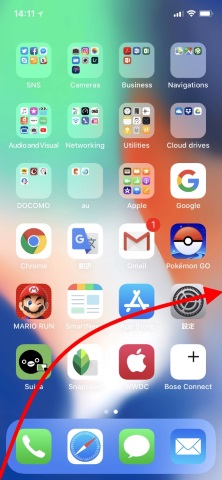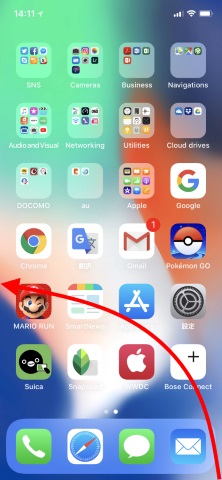「iPhone X」の便利ワザ:Appスイッチャーを“シュッ”と出す方法
ホームバーをスワイプして途中でホールド……しなくてもAppスイッチャーが出せる方法を試してみたのでご紹介します。
「iPhone X」が登場して1カ月経過しました。今までのiPhoneとの違いに「すっかり慣れたからもっと便利に使いたい!」という人もいれば「全然慣れないから慣れる方法を教えてほしい……」という人もいると思います。
そこで、iPhone Xに慣れた人、慣れない人のどちらにも役に立つ“ワザ”をこれから数回にわたって紹介していくことになりました。
今回は、iPhone Xの「Appスイッチャー(最近起動したアプリの一覧)」をサッと出す方法をご紹介します。
Appスイッチャーの出し方が変わったiPhone X
従来のiPhoneでは、Appスイッチャーをホームボタンのダブルクリックで出します。しかし、ホームボタンが廃止されたiPhone Xでは、その方法が変更されました。
iPhone XでAppスイッチャーを表示するには、以下の手順を踏みます。
- 画面を下端(ホームバー近辺)から上方向にスワイプ
- スワイプした指を画面の下半分のどこかでそのまま固定
- Appスイッチャーが出たら指をはなす
要するにスワイプして指を途中で止めるというジェスチャーをすれば良いのです。
Appスイッチャーをサッと出す方法
……なのですが、筆者が話を聞く限りでは、「指を途中で止めるという操作にストレスを感じる」という人もいるようです。
そこで提案したいのが、画面の左下(または右下)から反対側に向かってカーブフリックする方法。これがうまく行けば、途中で指を止めるというストレスが軽減されるはずです。
実際に試した様子を動画に収めてみました。
うまくできました。皆さんも、ぜひ試してみてください。
以前ご紹介した「AssistiveTouch」でも、画面上のボタンに「マルチタスク」機能を割り当てることでAppスイッチャーを表示しやすくなります。合わせて試してみてください。
関連記事
 「iPhone X」の便利ワザ:手元にあるものを拡大して見る方法
「iPhone X」の便利ワザ:手元にあるものを拡大して見る方法
手元にある細かい文字や模様を見たい時、ルーペ代わりにiPhone Xを使うワザをご紹介します。 「iPhone X」の便利ワザ:片手でも快適に画面上部をタッチできる方法
「iPhone X」の便利ワザ:片手でも快適に画面上部をタッチできる方法
片手でiPhone Xを使うと、画面上部に指が届かないことがあります。しかし、ある設定を有効にすることで問題を解決できます。 「iPhone X」の便利ワザ:恋しい「ホームボタン」を“復活”させる方法
「iPhone X」の便利ワザ:恋しい「ホームボタン」を“復活”させる方法
慣れ親しんできた「ホームボタン」が廃止されたiPhone X。ボタンがどうしてもほしいあなたに、その代替手段をご紹介します。 ついに発売! 「iPhone X」の“ココ”に気を付けて!
ついに発売! 「iPhone X」の“ココ”に気を付けて!
ついに発売する「iPhone X」ですが、特に従来のiPhoneユーザーが間違いなく戸惑うことが3つあります。この記事でチェックしておきましょう! iOS 11で改善してほしいアノ機能
iOS 11で改善してほしいアノ機能
2017年秋に「iOS 11」が配信されますが、その中で改善してほしい機能が。iPhoneの「簡易アクセス」です。現状は画面の上半分が表示されるだけですが……。
関連リンク
Copyright © ITmedia, Inc. All Rights Reserved.